Les comptes d'ordinateurs ou les objets représentent les appareils connectés à l'AD. Ils sont stockés dans la base de données AD après la connexion au domaine. Cela est nécessaire pour leur appliquer différents GPO et suivre leurs mises à jour si WSUS est installé. Et ce qui est plus important, établissez une authentification sécurisée pour les utilisateurs qui se connectent à Windows.
Pour joindre un poste de travail à un domaine, l'appareil doit se trouver sur le même réseau que les contrôleurs de domaine. Il est également possible de rejoindre un appareil via un VPN. Dans ce cas, l'appareil doit pouvoir résoudre le nom de l'environnement AD. DHCP peut certainement vous aider, mais vous pouvez également le faire en ajoutant les informations de domaine au hôtes fichier.
Comment joindre un ordinateur au domaine
Il est possible de joindre un ordinateur au domaine de trois manières différentes, voyons comment procéder en pratique.
Rejoindre le domaine avec l'interface graphique
Afin de rejoindre un Windows server à AD, procédez comme suit :
Droiteclick sur Accueil ou appuyez sur le Accueil touche de votre clavier et la X touche simultanément et sélectionnez Système. Faites défiler jusqu'en bas et click sur "System info”. Après cela click sur "Modifier les paramètres" à côté de nom de l'ordinateur, et dans la fenêtre apparue click Changement…
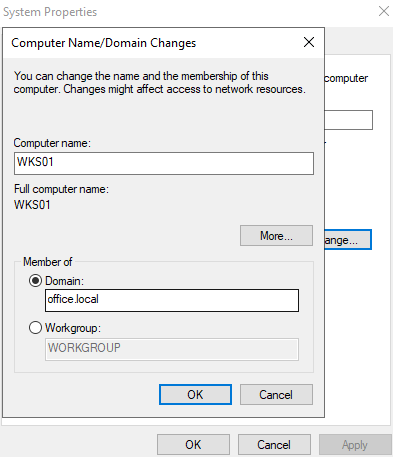
In Changements de domaine tapez la fenêtre DNS nom de domaine sous "Membre du domaine" et click OK. Entrez les informations d'identification de l'administrateur du domaine, et click OK trois fois.
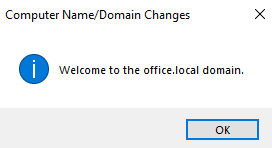
Cliquez Fermer et alors Redémarrer maintenant. Félicitations, votre poste de travail a rejoint le domaine !
Rejoindre un domaine en utilisant Windows PowerShell
Le moyen le plus simple d'ajouter un Windowsà un Active Directory est Powershell et Ajouter un ordinateur cmdlet:
Add-Computer -DomainName office.com -Credential OFFICE\Administrator
Restart-ComputerComment renommer un compte d'ordinateur
Renommer un ordinateur est une tâche assez facile à accomplir, cela peut être fait de trois manières différentes.
Renommer l'ordinateur dans les paramètres
In Windows Server cela peut être fait de la même manière que pour rejoindre le domaine, mais cette fois, nous le ferons un peu différemment.
Droiteclick sur Accueil ou appuyez sur le Accueil touche de votre clavier et la X touche simultanément et sélectionnez Système. Click sur Renommez ce PC et entrez le nouveau nom de votre appareil conformément à votre politique de nommage.
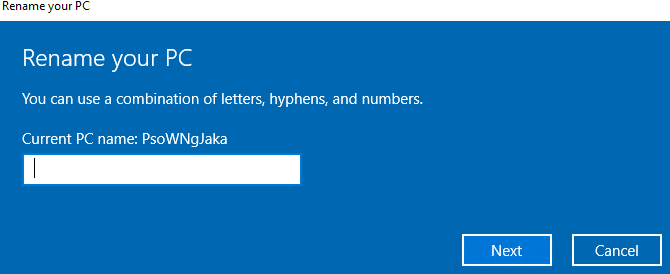
Cliquez Suivant, entrez vos informations d'identification d'administrateur de domaine si votre ordinateur se trouve déjà dans le domaine, puis redémarrez votre serveur. Vous aurez un serveur avec un nouveau nom après le redémarrage.
Renommer l'ordinateur dans le Cmd.exe
Renommer l'ordinateur dans l'invite de commande est une tâche facile, tapez simplement le code suivant sur l'ordinateur cible :
netdom.exe renamecomputer localhost /newname WKS033 /rebootRenommer l'ordinateur avec Windows PowerShell
Windows PowerShell permet de renommer un ordinateur en quelques secondes en tapant deux courtes commandes sur une machine cible :
Rename-Computer WKS001
Restart-Computer



